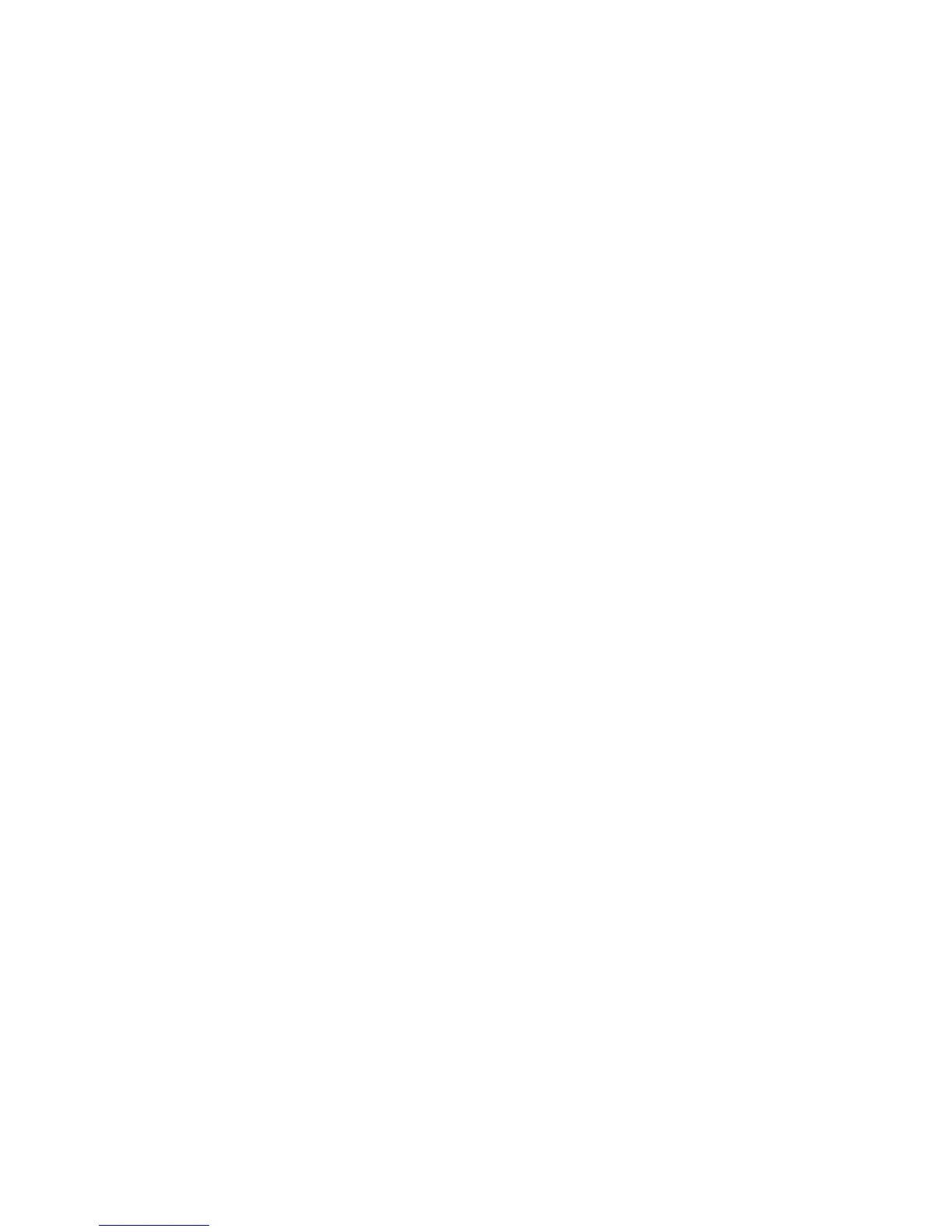C:\SWTOOLS\DRIVERS\MONITOR.
Anmerkung:WennSiediesesVerzeichnisaufdemFestplattenlaufwerknichtnden,ladenSiedie
ThinkPad-MonitordateifürWindows2000/XP/Vista/7vonderThinkPad-Websiteherunter.Siendendiese
WebsiteunterderfolgendenAdresse:
http://www.lenovo.com/ThinkPadDrivers
Anmerkung:VergewissernSiesichvordemInstallierendieserDatei,dassderrichtigeVideotreiberinstalliert
wurde.
Windows7:
1.KlickenSiemitderrechtenMaustasteaufdenDesktop,undklickenSieaufPersonalisieren.
2.KlickenSielinksaufAnzeige.
3.KlickenSieaufAnzeigeeinstellungenändern.
4.KlickenSieaufErweiterteEinstellungen.
5.KlickenSieaufdieRegisterkarteMonitor.
6.KlickenSieaufEigenschaften.
7.KlickenSieaufdieRegisterkarteTreiber.
8.KlickenSieaufTreiberaktualisieren.
9.WählenSieMeinenComputernachTreibersoftwaredurchsuchenaus,undklickenSiedannaufAus
einerListemitEinheitentreibernaufmeinemComputerauswählen.
10.KlickenSieaufdieSchaltächeDatenträger.
11.GebenSiedenPfadC:\SWTOOLS\DRIVERS\MONITORzudieserMonitor-INF-Dateian.KlickenSie
anschließendaufÖffnen.
12.KlickenSieaufOK.
13.BestätigenSiedenrichtigenAnzeigetyp,undklickenSiedannaufWeiter.
14.WindowshatdieInstallationbeendet.KlickenSieaufClose(Schließen).
15.KlickenSiefürdieAnzeigeeigenschaftenaufSchließen.
16.KlickenSieaufderRegisterkarteMonitoraufOK.
17.KlickenSieaufOK,undschließenSiedasFenster„Anzeigeeinstellungen“.
WindowsXP
1.KlickenSiemitderrechtenMaustasteaufdenDesktop,undwählenSieausdemKontextmenüdie
OptionEigenschaftenaus.
2.WählenSiedieRegisterkarteEinstellungenaus.
3.KlickenSieaufdieRegisterkarteErweitert.
4.WählenSiedieRegisterkarteMonitoraus.
5.WählenSieinderListederBildschirmtypendieOptionfürdenPlug-and-Play-Monitoraus.
6.KlickenSieaufEigenschaften.
7.WählenSiedieRegisterkarteTreiberaus,undklickenSieaufdieSchaltächeTreiberaktualisieren.
DaraufhinwirdderAssistentzumAktualisierenvonGerätetreiberngestartet.
8.WählenSieNein,diesmalnichtfürdieWindowsUpdate-Verbindungaus,undklickenSiedannaufdie
SchaltächeWeiter.
9.WählenSiedieOptionSoftwarevoneinerListeoderbestimmtenQuelleinstallieren(für
fortgeschritteneBenutzer)aus.
124Benutzerhandbuch
